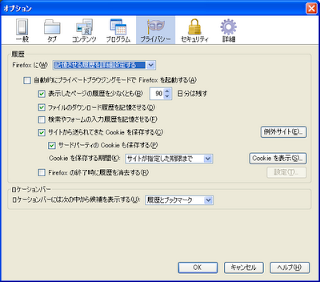Subversion は、バージョンに互換性がないことがあるようです。
例えば、Samba で Linux と Windows でフォルダを共有している環境で、
Windows 側からは TortoiseSVN 1.6.5 を使用して、
Linux 側から Subversion 1.4.6 を使用したときに、
下記のエラーが出ます。
svn: このクライアントは、作業コピー '.' を扱うには古すぎます。 もっと新しい Subversion クライアントをダウンロードしてください。 または svn: This client is too old to work with working copy '.'; please get a newer Subversion client
こんなときは、Windows 側の TortoiseSVN のバージョンを下げるか、Linux 側の Subversion のバージョンをあげます。
Ubuntu で apt-get しても、1.6.5 にはならないので、ソースからビルドしてインストールします (Windows 側で対応するのは説明省略)。
1. まず、インストールされている Subversion をアンインストールします。
# apt-get remove subversion
2. Subversion のソースコードをダウンロードします。
下記サイトからダウンロード。
http://subversion.tigris.org/
3. apt-get で libaprutil1-dev をインストールします。
# apt-get install libaprutil1-dev
4. ソースコードを展開して、インストールします。
$ tar jxvf subversion-1.6.5.tar.bz2 $ cd subversion-1.6.5/ $ ./configure $ make # make install
configure 時に、下記メッセージが出ることがありますが、無視して良いです。
configure: WARNING: we have configured without BDB filesystem support You don't seem to have Berkeley DB version 4.0.14 or newer installed and linked to APR-UTIL. We have created Makefiles which will build without the Berkeley DB back-end; your repositories will use FSFS as the default back-end. You can find the latest version of Berkeley DB here: http://www.oracle.com/technology/software/products/berkeley-db/index.html
● subversion, tortoisesvn, APR, BDB, Ubuntu